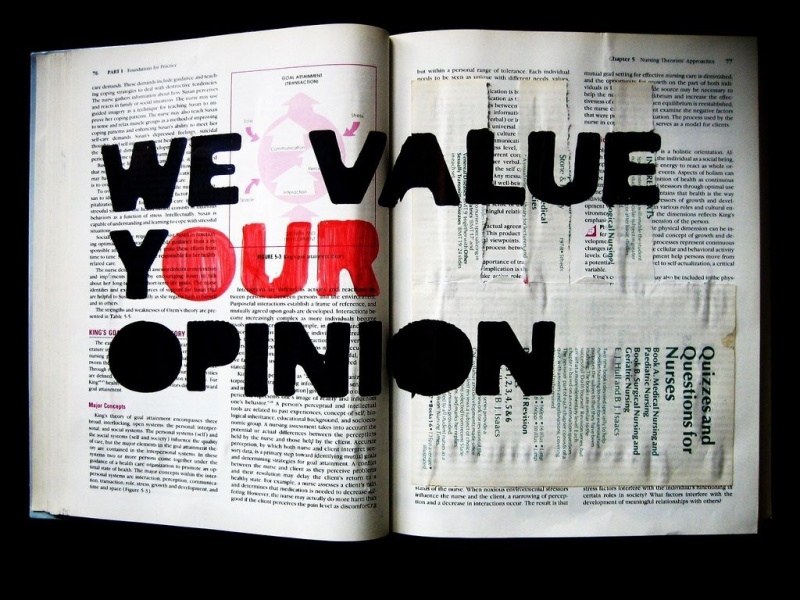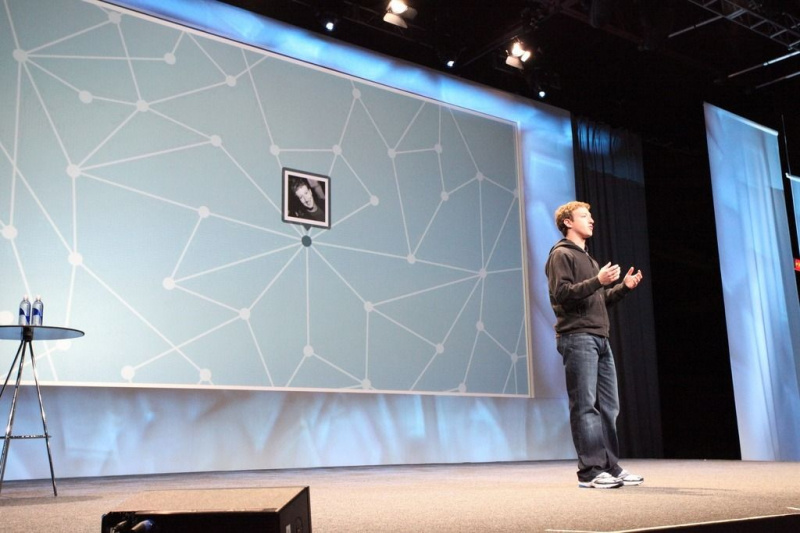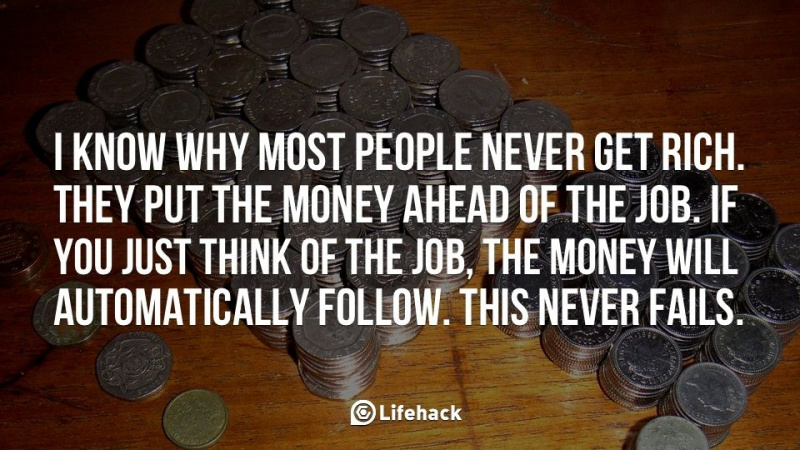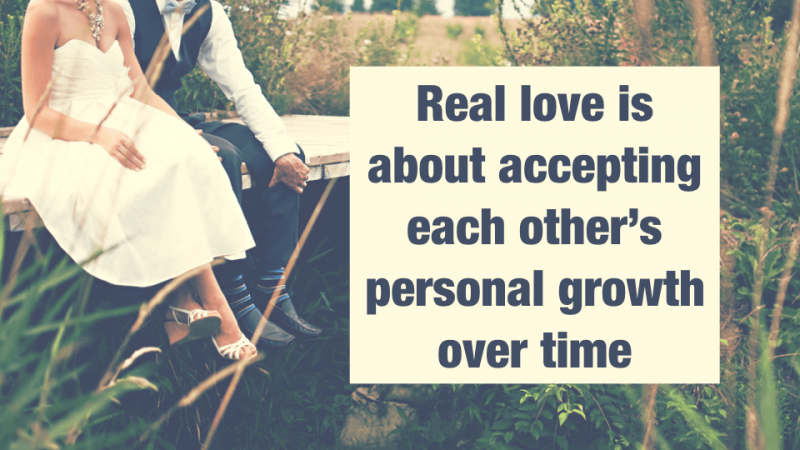クラウドストレージを使用する10の方法

「クラウドストレージ」とは何かが完全にわからない場合は、基本的にオンラインでデータを保存するための仮想的な場所です。これは、実際には外付けハードドライブやその他のストレージハードウェアのオンライン代替手段です。クラウドストレージを使用する方法はたくさんあります。ここで、Make Use Ofは、あなたが考えもしなかったかもしれないクラウドストレージを使用することができる10の方法を共有しました:
これまでに、無料のクラウドストレージを使用するためのさまざまな方法をすべて網羅していたと思うでしょう。私たちはここMakeUseOf.comで少しやりました。私は自分の脳細胞をオーバードライブに置き、いくつかを思いついた 創造的なクラウドストレージの使用 数ヶ月前。しかし、私たちは皆、絶え間ないインスピレーションの源を必要としています。それは通常、私たちの周りの他の人の話から来ています。
クラウドストレージについて話すとき、それは通常、大きな3つの間の対決に帰着します– Dropbox、SkyDrive、およびGoogleドライブ 。あなたは投げることができます Box.net 真面目なプレイヤーとしてもそれに。または Ubuntu One 。名前は変更される可能性がありますが、共通の分母は、バックアップとコラボレーションにそれらを使用することです。それでは、無料で提供されているすべてのスペースを埋めるための、より興味深い方法をいくつか見つけてみましょう。
家族歴史保管庫として…祖父母へのインタビュー

閲覧中にクラウドストレージのこの感動的な使用を見つけました Dropbox –1億ありがとう サブサイト。私たちの大多数はバックアップや共同作業にDropboxやその他のクラウドストレージオプションを使用していますが、誰かが家族の宝石を保管する場所として使用するように促されました。彼のライフストーリーをカプセル化した曽祖父母へのインタビューです。
Gmailの添付ファイルをすべてGoogleドライブに保存する
アーロンは私たちに使用に関する詳細なウォークスルーを与えました Attachments.me すべてのGmail添付ファイルをGoogleドライブ、SkyDrive、Dropbox、およびBoxに保存します。これは、1つのアプリケーションで4つのクラウドサービスをカバーするためのより良い方法の1つです。 Attachments.meには 無料プラン と2つの有料フレーバー。 Attachments.meを使用すると、特定のファイルを特定のフォルダーにリダイレクトするルールまたはフィルターを設定することもできます。無料プランでは2つのルールを設定できます。
広告

簡単なGoogleスクリプトを使用して、ファイルと画像の添付ファイルをGoogleドライブに保存するための自動ワークフローを設定することもできます。 Digital Inspirationは、次の2つの便利なスクリプトを提供します。 Gmailの添付ファイルをGoogleドライブに送信する そしてまた Gmailの画像の添付ファイルをGoogleドライブに自動保存します 。 Googleドライブは画像やPDFファイルに対してOCRを実行してテキストを抽出できるため、後者は便利です。 MicrosoftSkyDriveにはOCR機能もあります。たとえば、GoogleドライブにPDFがたくさんある場合は、検索バーからPDFを簡単に検索できます。
Dropboxにボイスメモを保存する

DropVox は、ボイスメモを録音してDropboxに直接送信する適切な名前のiOSアプリです。アプリ自体はシンプルです。ワンクリックで、音声メモの形式で話されたアイデアやリマインダーをキャプチャし、圧縮されたM4Aファイル形式としてDropboxに自動アップロードできます。このアプリの価格はiTunesStoreで1.99ドルです。
Googleドライブにビデオを埋め込む
Googleドライブは、独自の動画をアップロードしてウェブサイトやブログに埋め込む場合に便利なオプションです。これは、YouTubeやその他のビデオホスティングサイトを使用したくない場合に便利なオプションです。
1.Googleドライブにログインします。クリック アップロード 。
2.ビデオを選択し、[共有]ボタンをクリックして、ブログまたはWebサイトでホストする場合は、表示アクセスをプライベートからパブリックに変更します。
3.アップロードされたビデオファイルを右クリックして、 で開く–Googleドライブビューア。 広告

4. Googleドライブビューアページで、を選択します ファイル–このビデオを埋め込む 。埋め込みコードをコピーしてブログに貼り付けます。

Googleドライブをファイルプレビューアとして使用する
Googleドライブは、即席のファイルビューアとして使用できます。現在、30種類のファイルをサポートしています。これには、.CSS、.HTML、.PHP、.C、.CPP、.H、.HPP、.JSなどのコードファイル形式が含まれます。 .ZIPおよび.RAR形式も表示できます。ベクターイラストプログラム用のファイルがインストールされていない場合は、Googleドライブでファイルを開いてみてください。 Adobe Illustrator(.AI)およびScalable Vector Graphics(.SVG)ファイルを開くことができます。同じ回避策がAutoCAD(.DXF)ファイルにも適用されます。

サポートされている25MB以下のファイルタイプは、必要に応じて表示および印刷できます。ファイルを表示するには、Googleドライブでファイルのタイトルをクリックします。を参照してください サポートされているファイルタイプのリスト 。
Dropboxを壁紙リポジトリとして使用する
広告

マークは話しました Desktoppr 2012年にベータ招待状を配布していたとき。それでも、Dropboxを使用してデスクトップの壁紙の外観を制御するための優れたツールです。 Dropboxはプラットフォームに依存しないため、 Desktoppr ほぼすべてのOSで動作します。サインインして、正当な承認が得られたら、DesktopprをDropboxのWallpaperフォルダーに接続できます。フォルダは最新の壁紙で更新されます。 Dropbox内のDesktoppr壁紙フォルダーに独自の画像を追加することで、独自の壁紙をDesktopprにアップロードすることもできます。壁紙は、一般公開するためにWebアプリによって同期されます。
Dropboxの壁紙フォルダをデフォルトの画像の場所として設定します。 Windowsでは、 コントロールパネル–外観–パーソナライズ 。
Googleドライブでビデオクイズを作成する

はい、あなたは今それをすることができます フォーム Googleドライブで。最新のアップデートでは、フォーム内にYouTube動画を埋め込んで、よりインタラクティブなクイズやアンケートを作成できます。
クイックExcelサーベイを送信する

GoogleドライブとMicrosoftSkyDriveは、ドキュメントの作成と編集に最適です。ライアンは、SkyDriveの最良の使用法の1つを話しました。 SkyDriveとOneNoteWebアプリを使用する オンライン調査用。 Excel調査は、SkyDriveのもう1つの強力な機能です。それらを簡単に使用して、イベントの計画、投票の実施、クラスのクイズの作成、フィードバックの収集などを行うことができます。
1.ログイン SkyDrive.com
2.をクリックします 作成する ボタンをクリックして選択します Excel調査 。
3.調査の名前を入力し、質問を追加します。広告

4.アンケートを共有します(URLを短くすることもできます)。
5.調査の質問への回答は、Excelスプレッドシートにまとめられます。
6.スプレッドシートをWebページに埋め込むか、スプレッドシートからExcelレポートを作成します。
新聞の切り抜きと漫画
オンラインで公開されないものがまだいくつかあります。新聞の切り抜きはそのようなものの1つです。オンラインコピーが見つからない記事があります。次善の策–カメラを使用してコピーをスキャンし、オンラインで保管するためにグラフィックに変換します。たとえば、私たちの主要な全国日刊紙には、毎週の財務アドバイスのコラムがあります。その知識の合計は、FinancialLessonsとしてマークされたDropboxフォルダーに入ります。もう1つの良い点は、同じ新聞が正確な新聞のコピーを電子ペーパーとして発行していることです。また、上記の記事のスクリーンショットを撮るのも便利です。
コミックストリップは子供の頃の定番です。彼らに対する私の最初の愛は、おそらく私たちの新聞の2ページにあるものから根付いたのでしょう。彼らのおかげで、ディルバートからガーフィールドまでの最高のストリップをJPEGファイルとしてクラウドフォルダーに保存することで、私の愛を満喫することができます。
お気に入りのインフォグラフィックをすべてどこに保管しますか
私はよくできたインフォグラフィックに恋をする傾向があります。好きな個人的な趣味である写真を中心に展開するものはたくさんあります。これらの写真のインフォグラフィックは、教育的であるだけでなく、チートシートでもあります。クラウドストレージは、私にそれらを手元に置いておく場所と、それらを自由に保管するためのすべての空きスペースを提供します。外出時にカメラを持って携帯からアクセスすることもできます。
以前に取り上げたいくつかのヒントを確認しましょう。ジャスティンは私たちに方法を教えてくれました eBookライブラリを同期する とりわけDropboxで。彼は再びショーに戻った Dropboxを使用してカレンダーを同期する方法 BitTorrentのダウンロードをリモートで開始します。バカリは私たちにくれた Dropboxをさらに10回使用 その時は考えていませんでした。いくつかは私たちの言及を見つけます 無料のDropboxガイド 。
Dropboxがすべての注目を集めているように見えますが、クラウドストレージを保管および転送スペースと見なすことができれば、それらすべてを使用する革新的な方法は確かにたくさんあります。私はあなたがそれらのいくつかを念頭に置いていると確信しています。それがコメントスペースの目的です。最善のヒントと、可能であると思われるがまだ方法がわからないものをいくつか教えてください。それらを理解します。また、選択したクラウドストレージについて教えてください。広告
サイカットバスによって書かれました。サイカットは作家の服を着たテクノアドベンチャーです。彼がハイテクニュースを求めてネットを精査していないときは、ライフハックを探したり、ちょっとしたことを学んだりしている彼を捕まえることができます。あなたは彼を見つけることができます Google+ & ツイッター 世界を見守っています。